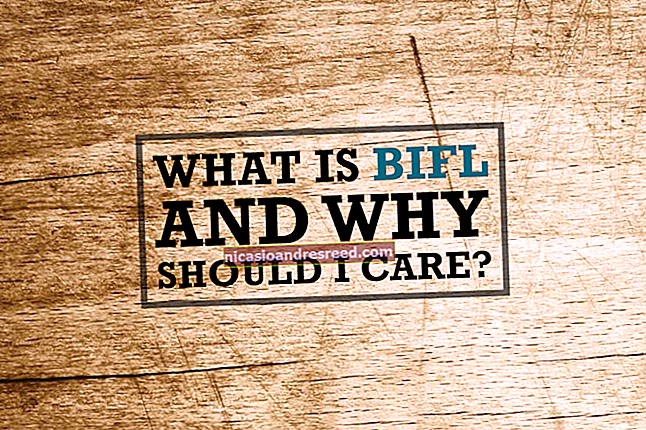উইন্ডোজে কী-বোর্ড শর্টকাট দিয়ে কীভাবে অস্থায়ীভাবে আপনার কীবোর্ড অক্ষম করবেন

যদি আপনি কোনও পোষা প্রাণী বা ছোট বাচ্চা পেয়ে থাকেন তবে আপনি জানেন যে একটি অসহায় কীবোর্ড বিপর্যয়ের উচ্চারণ করতে পারে more বা সম্ভবত সম্ভবত, "dhjkhskauhkwuahjsdkja, mnsd" বানান করে। দ্রুত কীবোর্ড শর্টকাট দিয়ে আপনার কীবোর্ডটি লক এবং আনলক করার জন্য একটি সরঞ্জাম পেয়েছি।
সম্পর্কিত:একটি অটোহটকি স্ক্রিপ্ট ব্যবহারের সূচনাকারীর গাইড
কীবোর্ড লকার একটি ছোট প্রোগ্রাম যা এই কাজটি ভালভাবে পরিচালনা করে এবং কয়েকটি সিস্টেম সংস্থান গ্রহণ করে। এটি মূলত লেক্সিকোস নামে একটি অটোহটকি ফোরাম-গিয়ার দ্বারা রচিত একটি ছোট অটোহটকি স্ক্রিপ্ট ছিল। আমরা এটিকে কিছুটা প্রসারিত করেছি এবং এটি সংকলিত করেছি যাতে আপনার অটোহটকি ইনস্টল করার দরকার না হয়। যদি আপনার অটোহটকি ইনস্টল থাকে তবে আমরা মূল স্ক্রিপ্টটি ডাউনলোডে অন্তর্ভুক্ত করেছি যাতে আপনি এটি আপনার পছন্দ অনুসারে টুইট করতে পারেন।
কীবোর্ড লকারটি ডাউনলোড করুন এবং চালান
শুরু করতে, এগিয়ে যান এবং কীবোর্ড লকারটি ডাউনলোড করুন। আপনার হার্ড ড্রাইভে যেখানেই রাখতে চান কীবোর্ড লকার ফোল্ডারটি আনজিপ করুন। এবং কীবোর্ড লকার ফোল্ডারটি খুলুন। আপনি ভিতরে অনেকগুলি ফাইল দেখতে পাবেন। এর মধ্যে কয়েকটি আইকন ফাইল এবং একটি রিডমি অন্তর্ভুক্ত রয়েছে তবে গুরুত্বপূর্ণ দুটি ফাইল হ'ল "কী-বোর্ডলকার.এক্সে" এবং "কী-বোর্ডলকার.হেক"।
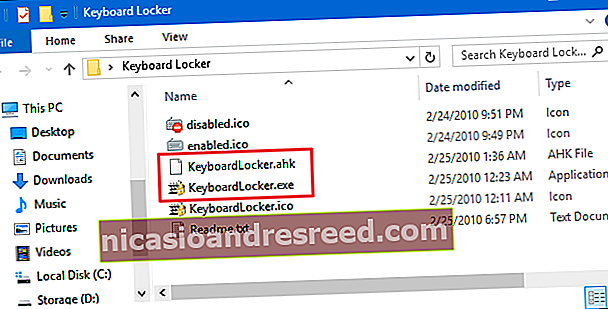
আপনার যদি অটোহটকি ইনস্টল না করা থাকে তবে এটি চালানোর জন্য আপনাকে "কিবোর্ডলকার.এক্সে" ডাবল ক্লিক করতে হবে। এই ফাইলটি একটি স্বতন্ত্র প্রোগ্রাম হিসাবে চালিত হওয়ার জন্য সংকলিত একটি অটোহটকি স্ক্রিপ্ট, যাতে এটি ব্যবহারের জন্য আপনার অটোহটকি দরকার হয় না।
আপনি যদি ইতিমধ্যে অটোহটকি ব্যবহার করেন তবে সরাসরি স্ক্রিপ্টটি চালানোর জন্য আপনি "কী-বোর্ডলকার.হেক" ফাইলটি ব্যবহার করতে পারেন। স্ক্রিপ্ট সংস্করণটি ব্যবহার করার সুবিধাটি হ'ল, যদি আপনি অটোহটকির সাথে পরিচিত হন, আপনি আপনার কীবোর্ডটি লক এবং আনলক করার শর্টকাটগুলি পরিবর্তন করতে নিজেই স্ক্রিপ্টটি সম্পাদনা করতে পারেন।
আপনি যখন কীবোর্ড লকার চালু করেন, আপনি আপনার বিজ্ঞপ্তি অঞ্চলে একটি ছোট কীবোর্ড আইকনটি দেখতে পাবেন। সরঞ্জামটি এখন ব্যবহারের জন্য প্রস্তুত।

আপনার কীবোর্ড লক করতে, Ctrl + Alt + L টিপুন। কীবোর্ড লক হয়েছে তা নির্দেশ করতে কীবোর্ড লকার আইকন পরিবর্তন হয়।

ফাংশন কী, ক্যাপস লক, নম লক এবং মিডিয়া কীবোর্ডের সর্বাধিক বিশেষ কীগুলি সহ এখন প্রায় সমস্ত কীবোর্ড ইনপুট অক্ষম করা আছে। কয়েকটি কী সংমিশ্রণ রয়েছে যা এখনও কাজ করবে যেমন সিটিআরএল + অল্ট + মুছুন এবং উইন + এল, তবে এগুলি দুর্ঘটনার কবলে পড়া পাঞ্জা বা ছোট হাতের পক্ষে অত্যন্ত সম্ভাবনা।
আপনি যখন কীবোর্ড ইনপুটটিকে পুনরায় সক্ষম করতে চান তখন কেবল "আনলক করুন" শব্দটি টাইপ করুন। কীবোর্ডটি আনলক করা আছে তা দেখানোর জন্য কীবোর্ড আইকনটি আবার স্বাভাবিক অবস্থায় ফিরে আসে।

বেলুন বিজ্ঞপ্তি অনুস্মারকগুলি কীভাবে প্রদর্শন করবেন
ডিফল্টরূপে, কীবোর্ড লকার আপনার কীবোর্ডটিকে লক বা আনলক করার সময় বিজ্ঞপ্তিগুলি প্রদর্শন করে না। আপনি যদি এগুলি দেখতে চান তবে বিজ্ঞপ্তি অঞ্চলে কীবোর্ড লকার আইকনে ডান ক্লিক করুন এবং "ট্রে বিজ্ঞপ্তিগুলি দেখান" নির্বাচন করুন।

আপনি যখন আপনার কীবোর্ডটিকে লক বা আনলক করবেন তখন কী-বোর্ড লকার বিজ্ঞপ্তিগুলি দেখায় show

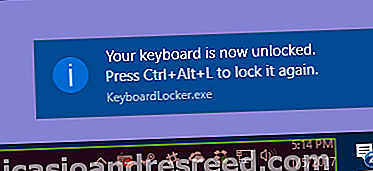
আপনি যদি বিজ্ঞপ্তি না দেখলে পছন্দ করেন তবে আপনি কীবোর্ড লকার আইকনটির সাহায্যে আপনার মাউসটিকে হোল্ড করে আপনার কীবোর্ডটি লক এবং আনলক করার শর্টকাটের একটি অনুস্মারকও পেতে পারেন।


দ্রষ্টব্য: কিছু পিসিগুলিতে আমরা উইন্ডোজ 10 চালানোর পরীক্ষা করেছি, বিজ্ঞপ্তিগুলি চালু করার সময় আপনি যখন আপনার কীবোর্ডটি আনলক করেন তখন কীবোর্ডের কার্যকারিতা ফিরে আসতে "আনলক" টাইপ করার পরে এটি বেশ কয়েক সেকেন্ড সময় নিতে পারে। এটি ফিরে আসবে, যদিও।
উইন্ডোজ শুরু হলে কীবোর্ড লকারটি কীভাবে শুরু করবেন
সম্পর্কিত:উইন্ডোজে সিস্টেম স্টার্টআপে কীভাবে প্রোগ্রাম, ফাইল এবং ফোল্ডার যুক্ত করা যায়
আপনার প্রয়োজন হলে কীবোর্ড লকার চালানো যথেষ্ট সহজ, তবে উইন্ডোজ যখন উইন্ডোজ স্টার্টআপ ফোল্ডারে যুক্ত করে উইন্ডোজ শুরু করে তখন এটি স্বয়ংক্রিয়ভাবে চালানো যেতে পারে। সম্পূর্ণ নির্দেশাবলীর জন্য উইন্ডোজটিতে সিস্টেম স্টার্টআপে কীভাবে প্রোগ্রাম, ফাইল এবং ফোল্ডার যুক্ত করা যায় সে সম্পর্কে আমাদের গাইডটিকে হিট করুন।
সংক্ষেপে, তবে যেখানেই আপনি কেবল নিজের অটোহটকি ফোল্ডারটি সঞ্চয় করুন। উইন্ডোজ + আর টিপে রান ডায়ালগটি খুলুন, "শেল: স্টার্টআপ" টাইপ করুন এবং তারপরে "ওকে" ক্লিক করুন।
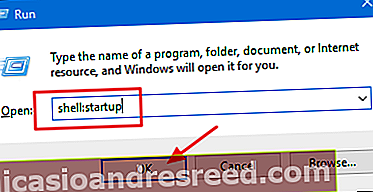
উইন্ডোজ স্টার্টআপ ফোল্ডারে "কী-বোর্ডরলকার.এক্স্সি" বা "কী-বোর্ডলকার.এইচকে" ফাইল - আপনি যে কোনওটিই ব্যবহার করুন to একটি শর্টকাট তৈরি করুন। আপনি আপনার ডান মাউস বোতামের সাহায্যে ফাইলটি স্টার্টআপ ফোল্ডারে টেনে নিয়ে এবং "এখানে শর্টকাট তৈরি করুন" বা স্টার্টআপ ফোল্ডারের যে কোনও জায়গায় ডান-ক্লিক করে এবং প্রসঙ্গ মেনু থেকে নতুন> শর্টকাট চয়ন করে এটি করতে পারেন। শর্টকাটটি একবার হয়ে গেলে, আপনি উইন্ডোজ শুরু করার সাথে সাথে কীবোর্ড লকারটি স্বয়ংক্রিয়ভাবে চলবে।
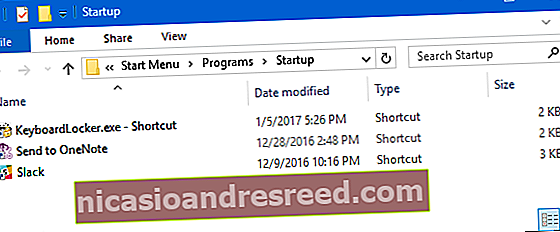
কৌতূহলী প্রাণী এবং জিজ্ঞাসুবাদকারী শিশুদের সাথে আমাদের মধ্যে কীবোর্ড লকার একটি দুর্দান্ত উপযোগ। আপনার যদি এই প্রোগ্রামটির জন্য আলাদা ব্যবহার থাকে বা আপনি স্ক্রিপ্টে কোনও চতুর পরিবর্তন করেন তবে আমাদের মন্তব্যগুলিতে জানান!
চিত্র ক্রেডিট: NOGRAN s.r.o./ ফ্লিকার